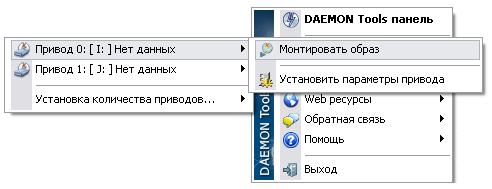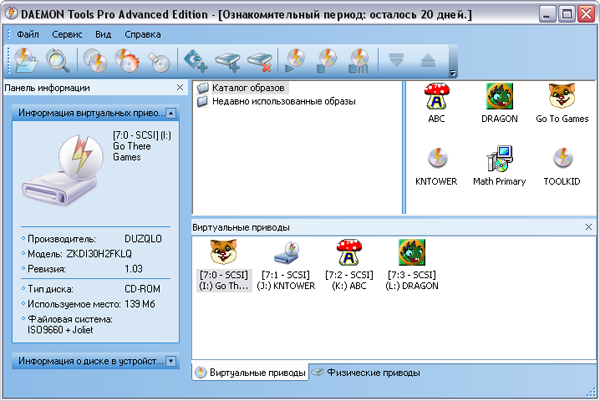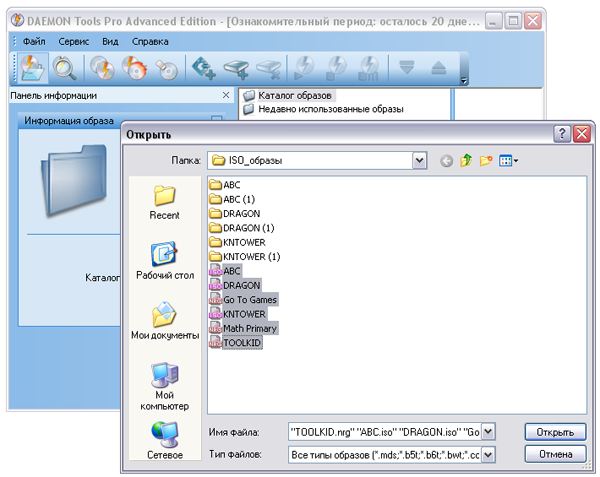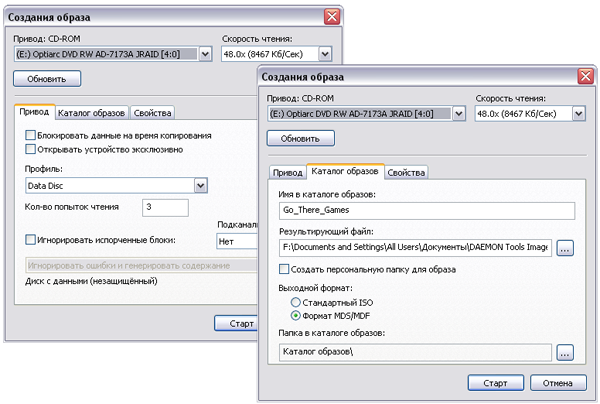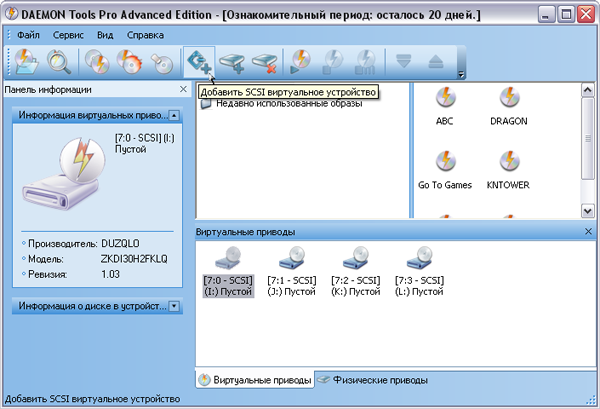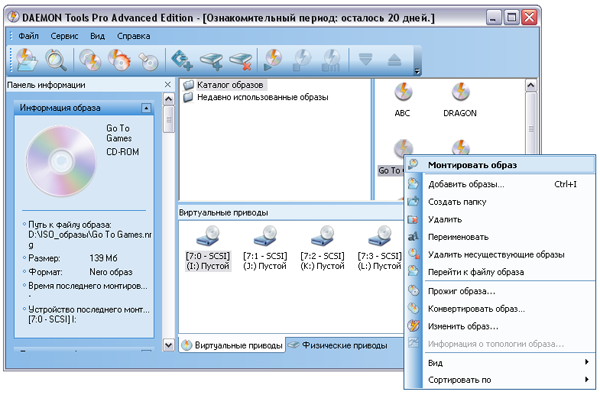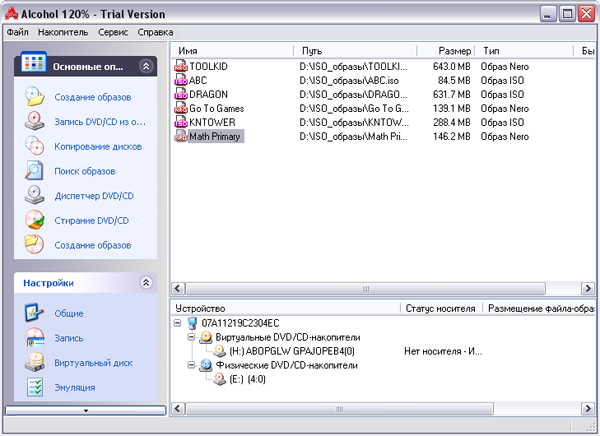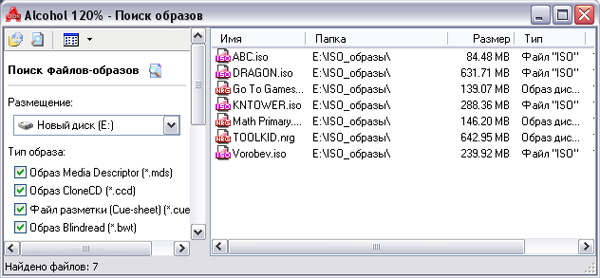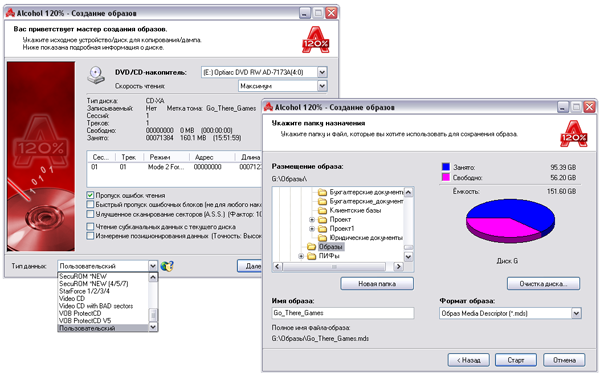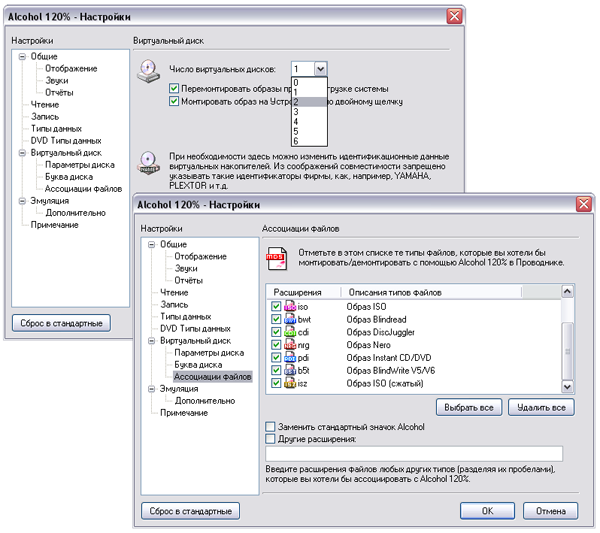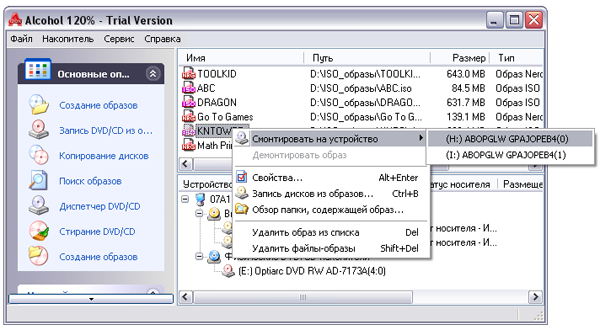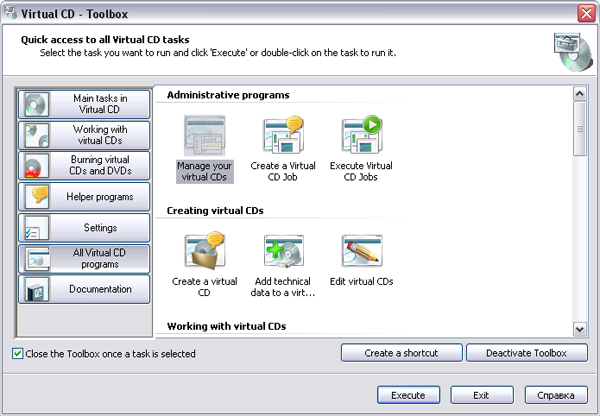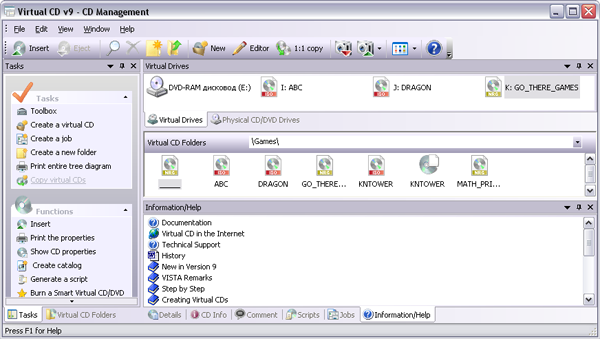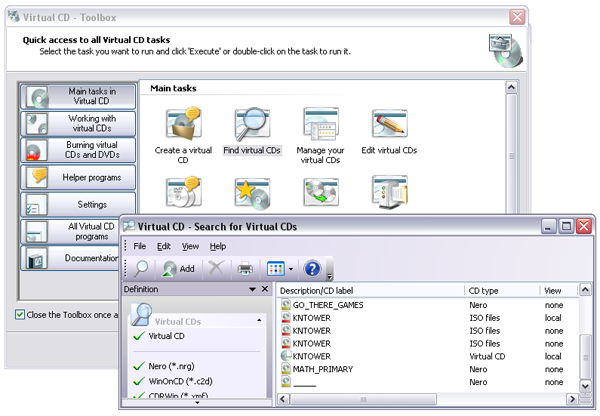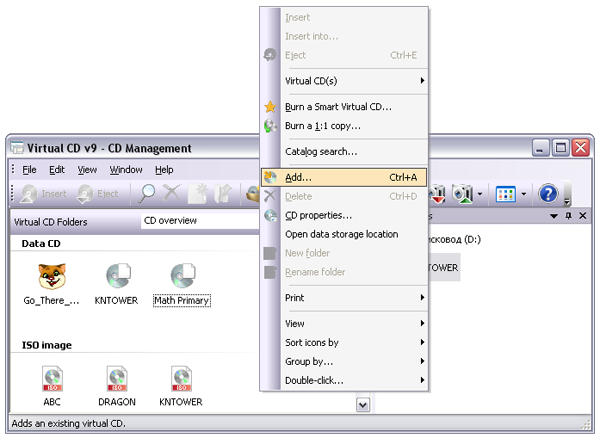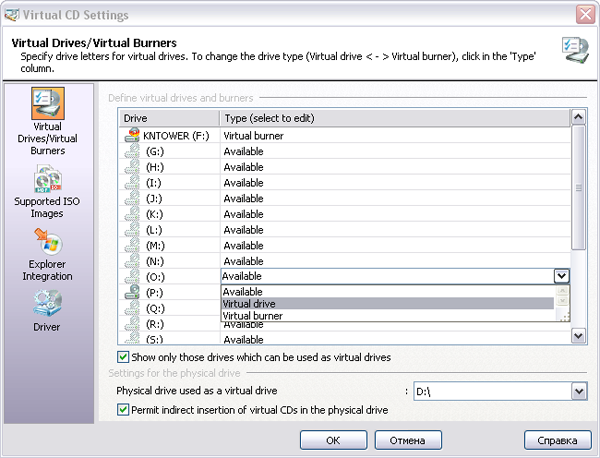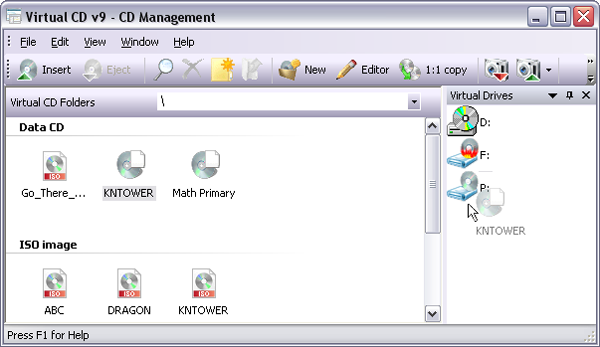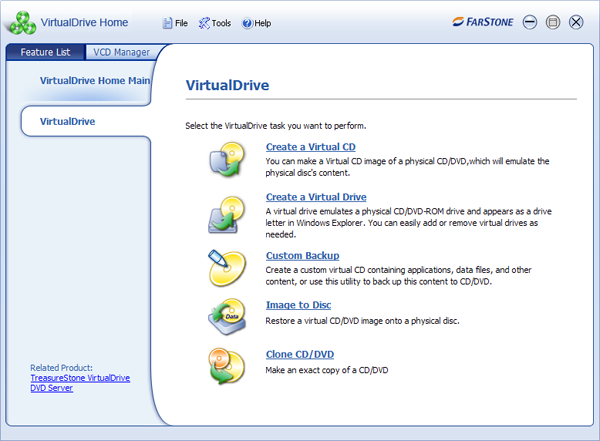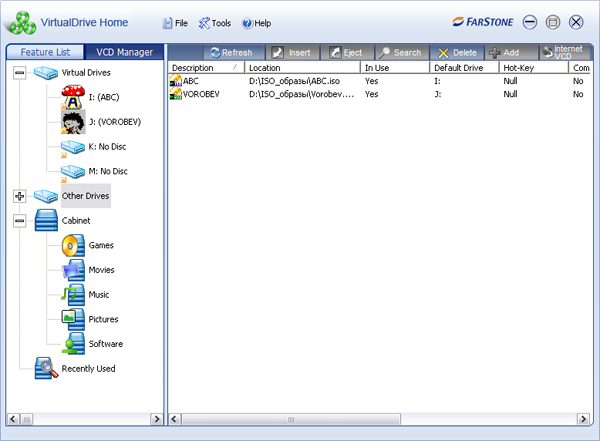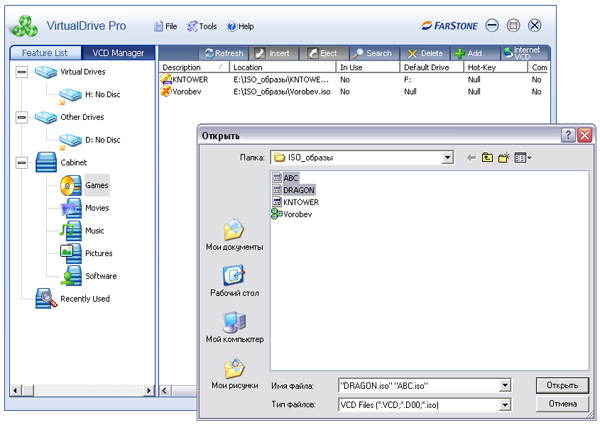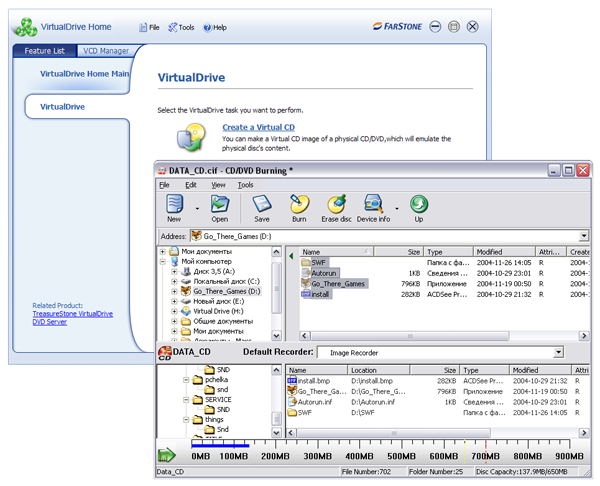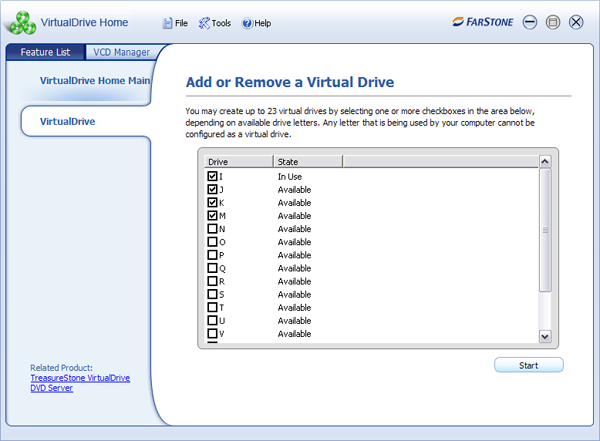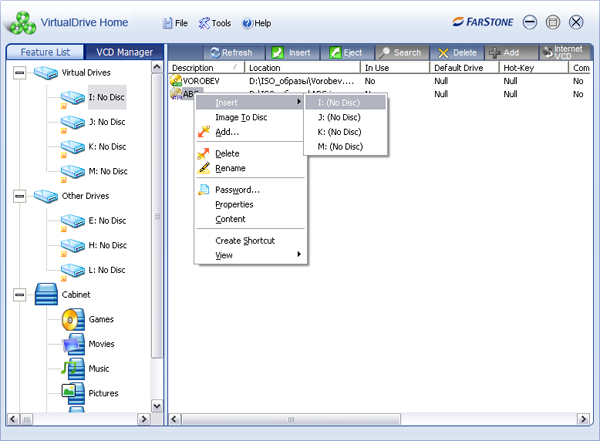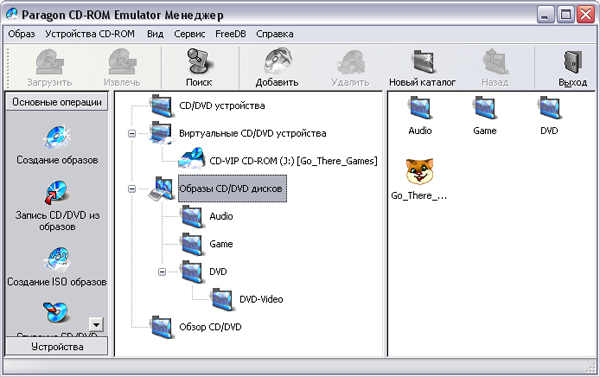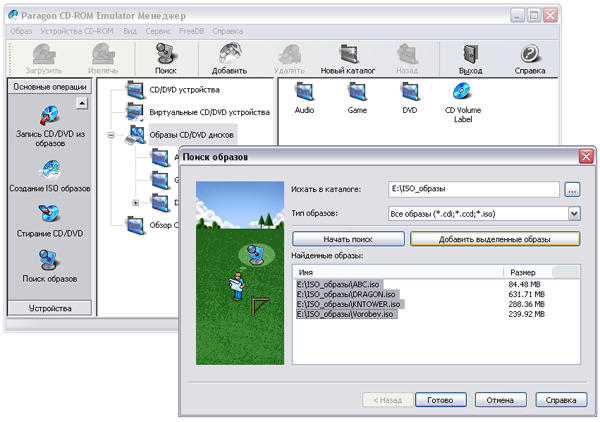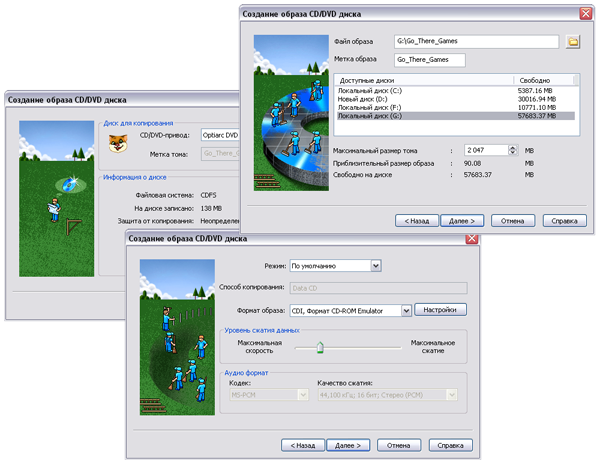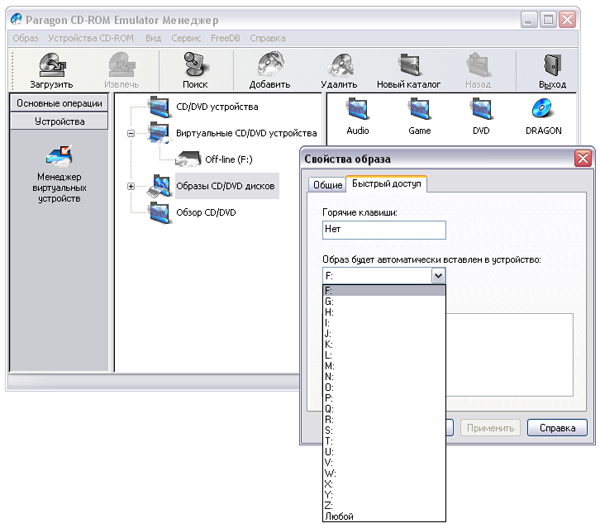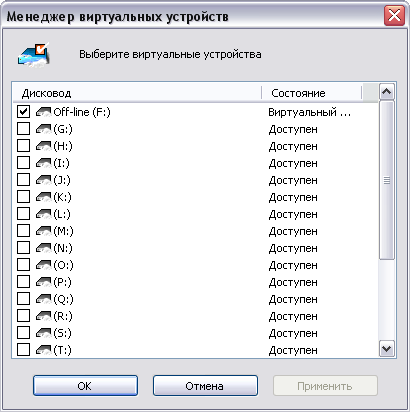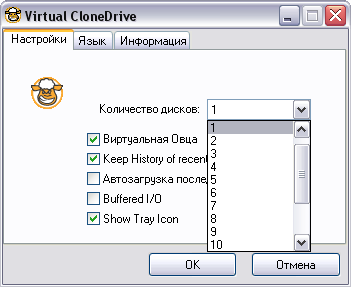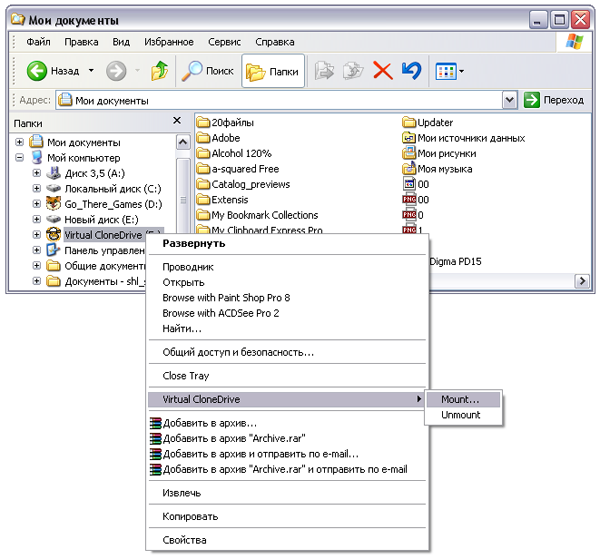Что такое образ диска и как его записать на CD/DVD?
Зачем нужна эта статья?
Многие начинающие пользователи компьютера не знают о таком удобном формате хранения информации, как образ диска. А между тем, умение создать, использовать и записывать образы дисков может значительно упростить жизнь любителей фильмов и игроманов.
Что такое образ диска?
Образ диска - компьютерный файл, содержащий в себе полную копию содержания и структуры файловой системы и данных, находящихся на диске - таком как CD, DVD, дискета или раздел жёсткого диска.
Чем нам может быть полезен образ диска?
Наверное все когда-то пытались переписать фильм “в формате DVD” просто копируя папки и файлы с диска на другой подобный диск или “на компьютер”. Ничего хорошего при этом не получалось. В лучшем случае можно запускать какие-то отдельные файлы. На плеерах DVD такие диски как правило вообще не проигрываются 
Или с играми. Казалось-бы - что тут такого сложного. Берешь диск с игрой, копируешь все файлы, папки и ярлыки с него на жесткий диск и готово! Но с более-менее новыми (и не до конца взломанными) играми это также не проходит. Игра требует диска, или вообще “не играет”.
А вообще умение создать, смонтировать на виртуальный драйв и записать образ диска может пригодится во многих случаях. Приятель принес кучу фильмов на DVD, а болванок под рукой нету, игра с CD привода тормозит… мало ли. Только начните использовать образы, и через некоторое время будете удивляться тому, как вы раньше обходились без их.
Как записать образ диска?
У меня знакомство с образами дисков состоялось после того как я впервые “скачал с мула” игру (Томб Райдер конечно  . Скачать я ее скачал, но что с ней делать “имения не представлял”. Файл с расширением “.nrg” ни одна программа открывать не хотела.
. Скачать я ее скачал, но что с ней делать “имения не представлял”. Файл с расширением “.nrg” ни одна программа открывать не хотела.
Только после (непродолжительных) поисков по интернету понял я что скачал образ диска созданный в программе Nero. Дальнейшие действия уже не представляли труда. Вы же сами знаете как это делается. Программа, кряк, русификатор 
Как правило вот так и происходит первая встреча с образами дисков. Поэтому с этого и начнем, тем более повод есть - на днях скачал еще одну игрушку - “Герои меча и магии I, II, III, IV”, и опять образ диска - на этот раз “.iso” (один из самых распространенных). Попробуем его записать на DVD. Заодно и испытаем недавно описанную на МСБ программку ImgBurn.
1. Вставляем чистый диск DVD в пишущий CD/DVD-драйв.
2. Запускаем программу ImgBurn.
3. Нажимаем на кнопку в нижнем левом углу окна ImgBurn: